1) Windows - Show View - Data Source Explorer 열기

2) Database Connection폴더 - 우클릭 - New

3) Connection Profile에서 'Oracle' 선택 - Next

4) New Driver 선택!

5) Name/Type에서 "Oracle Thin Driver" - Version "11" 선택

나의 경우는 Oracle DBMS를 11g XE(Express Edition)을 했기때문에
Oracle thin driver 11을 선택했다!
혹시나 다른 버전을 사용한다면 본인에게 맞는 것을 선택하도록 하자!
6) Name/Type 카테고리 옆의 JAR List - Clear All 후 - Add JAR 클릭

7) 추가할 JAR파일의 경로
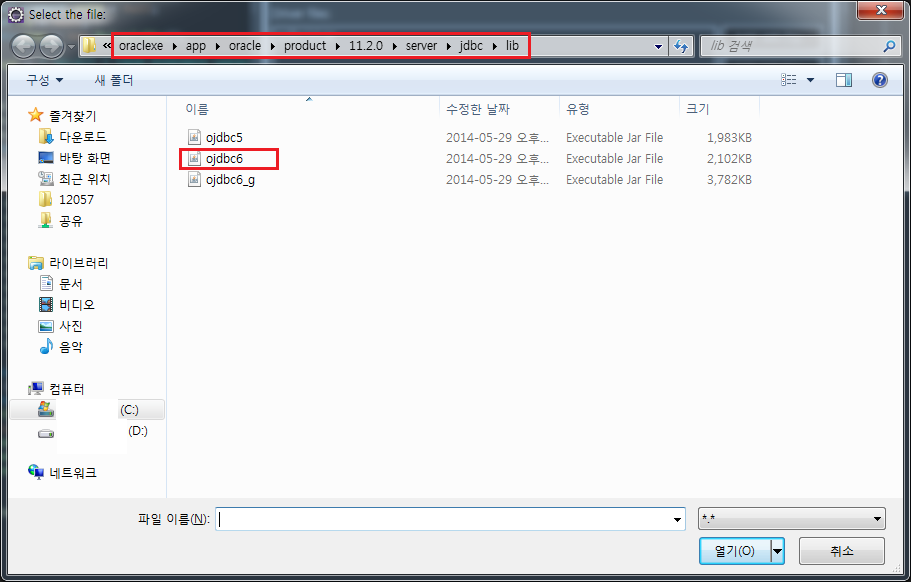
C드라이브/oraclexe/app/oracle/C:\oraclexe\app\oracle\product\11.2.0\server\jdbc\lib의
ojdbcc6.jar파일 선택
8) driver추가 후 Connecton Profile Properties 설정

* Host : localhost
* PortNumber : 1521 (혹은 본인이 사용하는 port)
* User name / Password : databse 계정
Properties 작성을 다했다면 연결이 잘 됬을지 Ping Test를 해보자!
8) driver연결 Ping Connection Test

위 처럼 Ping succeeded! 가 나오면 다 끝났다(' v ')/
9) 마지막으로 Connection해보고 잘 연결이됬는지 확인!!

(+)
driver추가할 때
a driver already exist ~~~하는 에러가 발생한다면,
.
.
.
Windows-Preferences-Data Management - Connectivity - Driver Definition
의 경로에서 추가하고자 했던 드라이버와 같은 이름을 갖는 것을 삭제해주고
다시 시도해보도록 하자!

'Database' 카테고리의 다른 글
| [Database] Stored Procedure란? 개념과 장담점 알아보기 (0) | 2024.04.04 |
|---|---|
| 날짜 타입, Timestamp와 Datetime의 차이 알아보기 (0) | 2021.12.27 |
| [PostgresQL] 중복데이터 제거하고 하나만 남기기 (1) | 2021.11.28 |
| [PostgreSQL] Returning 문법으로 Row 정보 리턴 받기 (0) | 2021.11.23 |
| [PotsgresQL] 이 없으면 잇몸으로! MERGE 대신 UPSERT 사용하기 (0) | 2021.11.23 |
